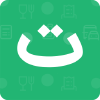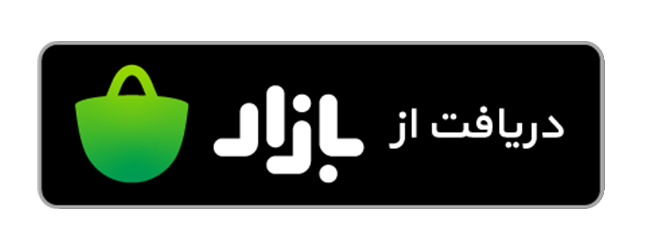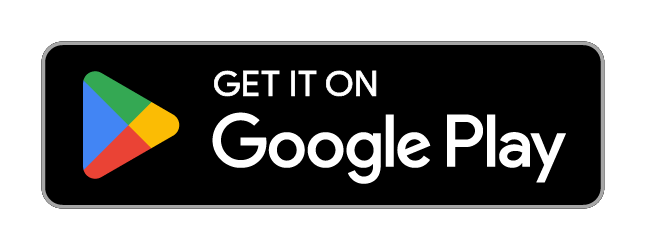در یک شرکت یا سازمان، مدیریت زمان و برنامهریزی دقیق برای فعالیتها، یادآورها و یادداشتها دارای اهمیت میباشد. استفاده از تقویم دیجیتال میتواند به کارکنان کمک کند تا وظایف خود را بهطور منظم و هماهنگ انجام دهند. در این مقاله، به نحوه استفاده از تقویم دیجیتال در نرمافزار تنخواهگردان پرداخته میشود.
معرفی تقویم
در قسمت تقویم نرمافزار تنخواهگردان، میتوانید یادآورها و یادداشتها را همراه با فعالیتهای خود و دیگر اعضای شرکت مشاهده کنید.
شما میتوانید برای آگاهی از طرح های اقتصادی تنخواه گردان مقاله معرفی جامع طرحهای تنخواهگردان را بخوانید.
تقویم تنخواهگردان دارای ۳ ویژگی اساسی و برجسته است:
- فعالیتها: این بخش شامل وظایف و کارهایی است که نیاز به پیگیری، یادآوری و انجام دارند. همچنین میتوانید فعالیتها را به یکی از اعضای شرکت اختصاص دهید.
- یادآورها: این ویژگی به شما امکان میدهد تا کارها و امور را بهصورت دورهای یادآوری کنید تا از انجام آنها غافل نشوید.
- یادداشتها: با این ویژگی میتوانید نکات مهم مربوط به شرکت یا کسبوکار خود، و حتی فعالیتهای شخصیتان را یادداشت کنید.
برای مشاهده این موارد در صفحه «خانه» بر روی «تقویم» کلیک کنید (عکس 1). در صفحه تقویم به صورت پیشفرض رویدادهای روز جاری به شما نمایش داده میشود که شما میتوانید با استفاده از نوار بالایی صفحه تاریخ مد نظر خود را انتخاب کنید و رویدادهای آن روز را مشاهده کنید (عکس 2).
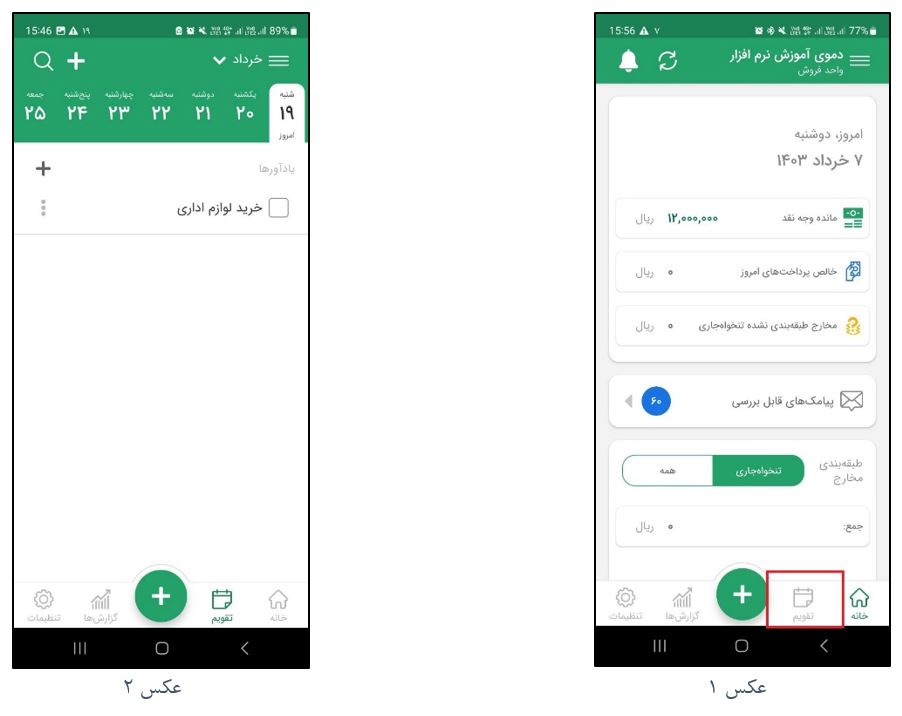
فعالیت
منظور از فعالیتها، وظایفی هستند که باید دریک تاریخ مشخص انجام شوند. برای تعریف فعالیتها در صفحه «خانه» بر روی «تقویم» کلیک کنید و سپس در صفحه تقویم در نوار بالای صفحه بر روی آیکون ![]() کلیک کنید (عکس 3). در منوی باز شده بر روی «ثبت فعالیت جدید» کلیک کنید (عکس 4).
کلیک کنید (عکس 3). در منوی باز شده بر روی «ثبت فعالیت جدید» کلیک کنید (عکس 4).

در صفحه باز شده (عکس 5) میتوانید عنوان فعالیت مورد نظر خود را وارد کنید و همچنین در قسمت توضیحات شرح فعالیت خود را نیز بنویسید. همچنین میتوانید تاریخ انجام فعالیت و شرکت مورد نظر فعالیت را نیز مشخص کنید.
همچنین با کلیک بر روی «تخصیص فعالیت به» میتوانید این فعالیت را به سایر افراد شرکت تخصیص دهید (عکس 6). همچنین میتوانید برای یک فعالیت با استفاده از دکمه «افزودن یادآور» برای فعالیت خود یادآور اضافه کنید که فعالیت ایجاد شده را در یک تاریخ و ساعت مشخص به شما یادآوری شود.
در پایان برای ثبت فعالیت بر روی دکمه ![]() در سمت راست بالای عکس 5 کلیک کنید.
در سمت راست بالای عکس 5 کلیک کنید.
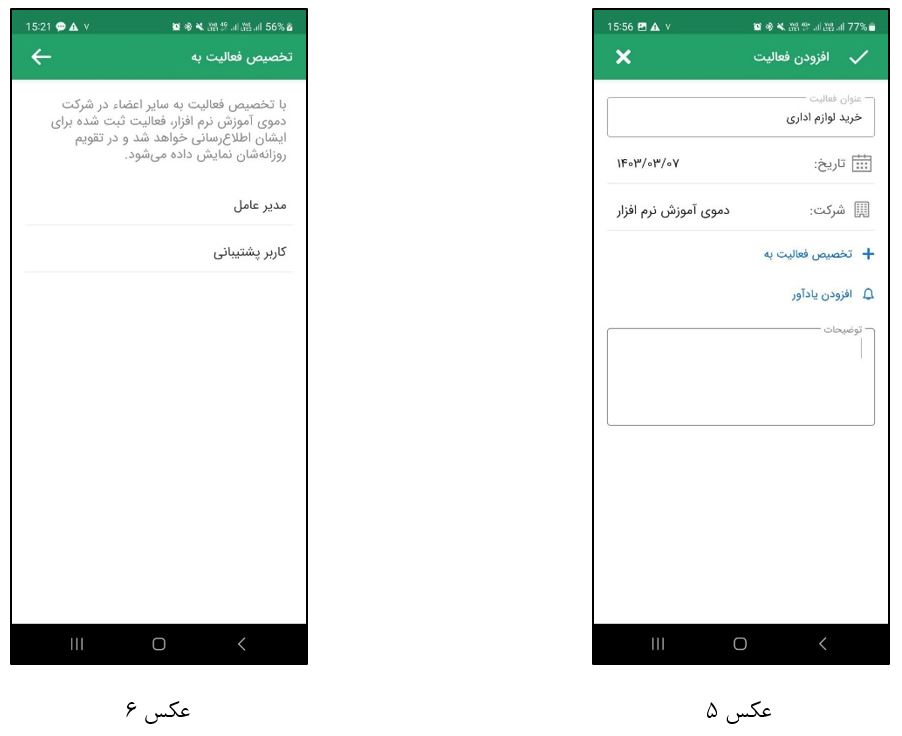
هر فعالیت دارای دو وضعیت میباشد: انجام نشده و انجام شده. برای تغییر وضعیت یک فعالیت در عکس 3 بر روی در کنار عنوان آن فعالیت میتوانید کلیک کنید و وضعیت فعالیت را تغییر دهید.
برای نمایش جزییات یک فعالیت در عکس 3 بر روی سطر آن فعالیت کلیک کنید. در صفحه باز شده شما میتوانید جزییات فعالیت را مشاهده کنید (عکس 7). با کلیک بر روی آیکون ![]() در سمت راست بالای صفحه میتوانید فعالیت مد نظر را «ویرایش» یا «حذف» کنید و یا حتی وضعیت آن را تغییر دهید (عکس 8).
در سمت راست بالای صفحه میتوانید فعالیت مد نظر را «ویرایش» یا «حذف» کنید و یا حتی وضعیت آن را تغییر دهید (عکس 8).
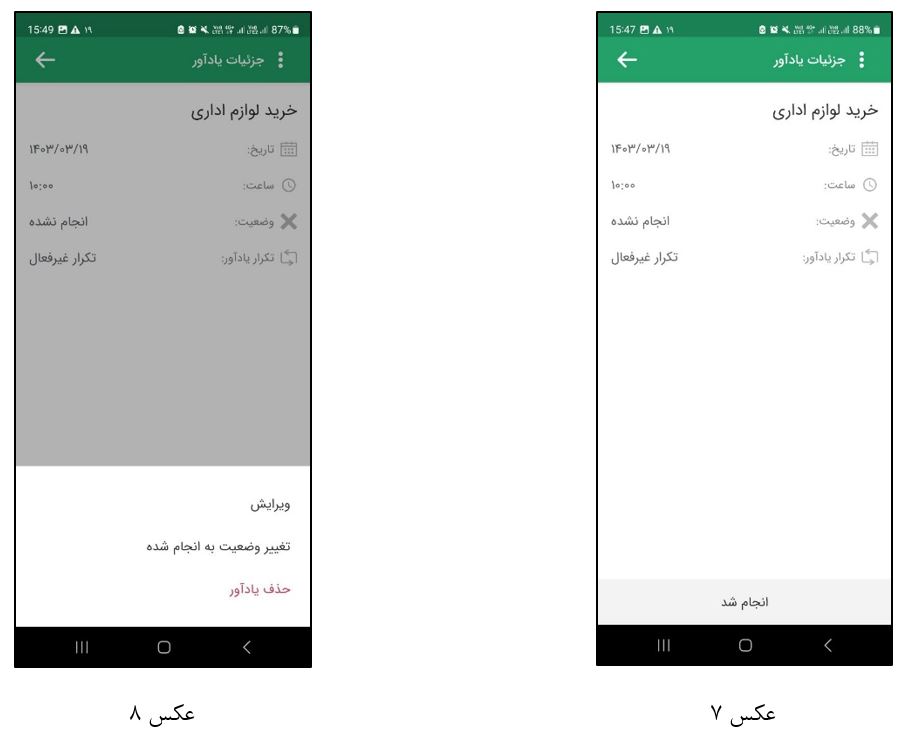
یادآور
برای تعریف یادآورها در صفحه «خانه» بر روی «تقویم» کلیک کنید و سپس در صفحه تقویم در نوار بالای صفحه بر روی آیکون ![]() کلیک کنید (عکس 9). در منوی باز شده بر روی «ایجاد یادآور» کلیک کنید (عکس 10).
کلیک کنید (عکس 9). در منوی باز شده بر روی «ایجاد یادآور» کلیک کنید (عکس 10).
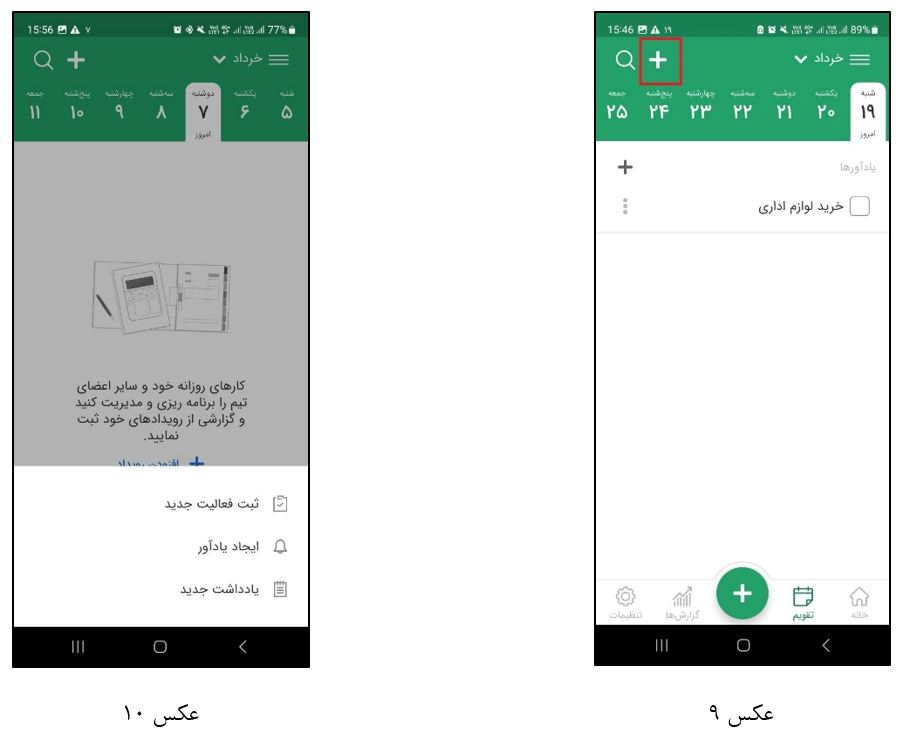
در صفحه باز شده (عکس 11) میتوانید موضوع یادآور مورد نظر خود را وارد کنید و همچنین در قسمت توضیحات شرح یادآور خود را نیز بنویسید. همچنین میتوانید تاریخ و ساعت یادآوری را نیز مشخص کنید.
بخش بعدی که شما میتوانید تعیین کنید تکرار یادآور میباشد که حالتهای زیر را دارد:
- هر روز: موضوع یادآوری هر روز در ساعت یادآوری به شما یادآوری خواهد شد.
- هر هفته: موضوع یادآوری در روزهای مشخص شده در هفته (مثلا فقط شنبهها و دوشنبهها) در ساعت یادآوری به شما یادآوری خواهد شد.
- هر ماه: موضوع یادآوری در روز مشخص شده هر ماه در ساعت یادآوری به شما یادآوری خواهد شد.
- آخر هر ماه: موضوع یادآوری در آخر هر ماه در ساعت یادآوری به شما یادآوری خواهد شد.
- هر سال: موضوع یادآوری در روز مشخص شده هر سال در ساعت یادآوری به شما یادآوری خواهد شد.
- تکرار غیرفعال: موضوع یادآوری فقط یکبار و در روز و ساعت یادآوری تعیین شده به شما یادآوری خواهد شد.
در پایان برای ثبت یادآوری بر روی دکمه ![]() در سمت راست بالای عکس 11 کلیک کنید.
در سمت راست بالای عکس 11 کلیک کنید.
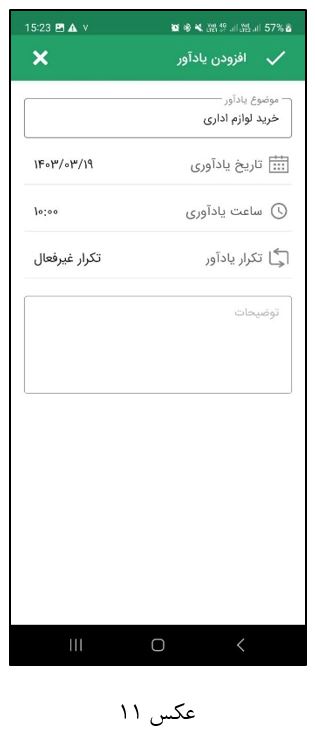
هر یادآور دارای دو وضعیت میباشد: انجام نشده و انجام شده. برای تغییر وضعیت یک یادآور در عکس 9 بر روی ![]() در کنار عنوان آن یادآور میتوانید کلیک کنید و وضعیت یادآور را تغییر دهید.
در کنار عنوان آن یادآور میتوانید کلیک کنید و وضعیت یادآور را تغییر دهید.
برای نمایش جزییات یک یادآور در عکس 9 بر روی سطر آن یادآور کلیک کنید. در صفحه باز شده شما میتوانید جزییات یادآور را مشاهده کنید (عکس 12). با کلیک بر روی آیکون ![]() در سمت راست بالای صفحه میتوانید یادآور مد نظر را «ویرایش»، «حذف» و «توقف» کنید و یا وضعیت آن را تغییر دهید.
در سمت راست بالای صفحه میتوانید یادآور مد نظر را «ویرایش»، «حذف» و «توقف» کنید و یا وضعیت آن را تغییر دهید.
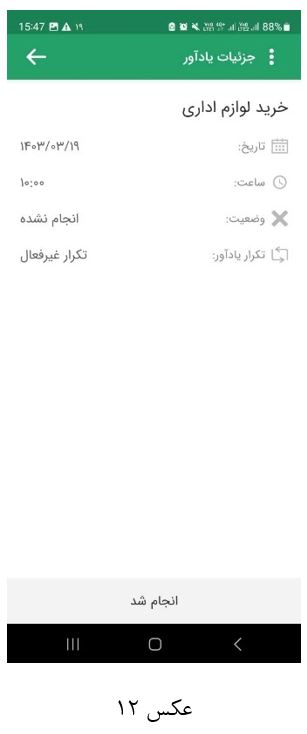
یادداشت
برای تعریف یادداشتها در صفحه «خانه» بر روی «تقویم» کلیک کنید و سپس در صفحه تقویم در نوار بالای صفحه بر روی آیکون ![]() کلیک کنید (عکس 13). در منوی باز شده بر روی «یادداشت جدید» کلیک کنید (عکس 14).
کلیک کنید (عکس 13). در منوی باز شده بر روی «یادداشت جدید» کلیک کنید (عکس 14).
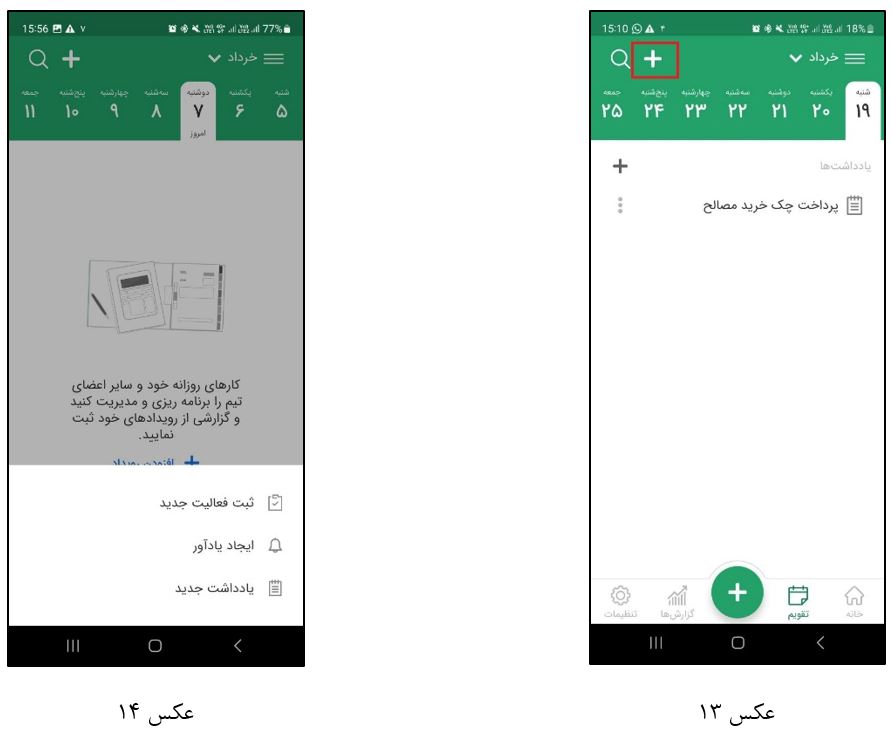
در صفحه باز شده (عکس 15) میتوانید شرح یادداشت مورد نظر خود را وارد کنید و همچنین میتوانید تاریخ یادداشت خود را نیز مشخص کنید.
در پایان برای ثبت یادداشت بر روی دکمه ![]() در سمت راست بالای عکس 15 کلیک کنید.
در سمت راست بالای عکس 15 کلیک کنید.
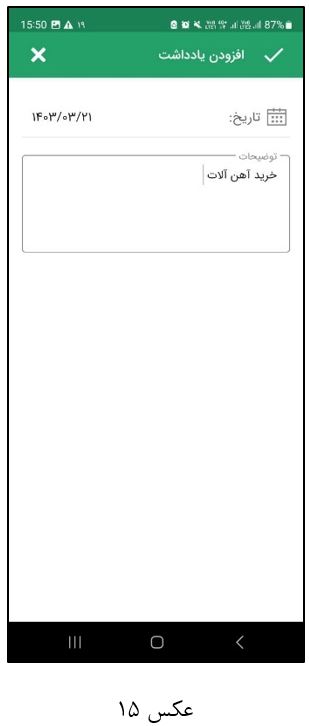
برای نمایش جزییات یک یادداشت در عکس 16 بر روی سطر آن یادداشت کلیک کنید. در صفحه باز شده شما میتوانید جزییات یادداشت را مشاهده کنید (عکس 17). با کلیک بر روی آیکون ![]() در سمت راست بالای صفحه میتوانید یادداشت مد نظر را «ویرایش» یا «حذف» کنید.
در سمت راست بالای صفحه میتوانید یادداشت مد نظر را «ویرایش» یا «حذف» کنید.
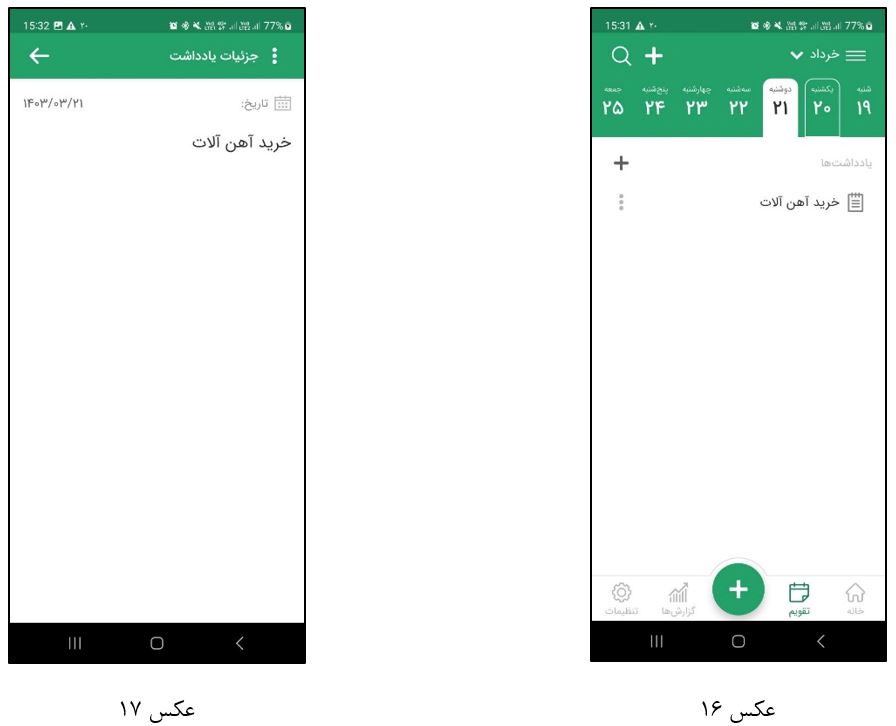
مرور رویدادها
برای مرور رویدادهای ثبت شده در تقویم باید در صفحه «خانه» بر روی «تقویم» کلیک کنید. در صفحه تقویم (عکس 18) بر روی آیکون ![]() در سمت چپ بالای صفحه کلیک کنید.
در سمت چپ بالای صفحه کلیک کنید.
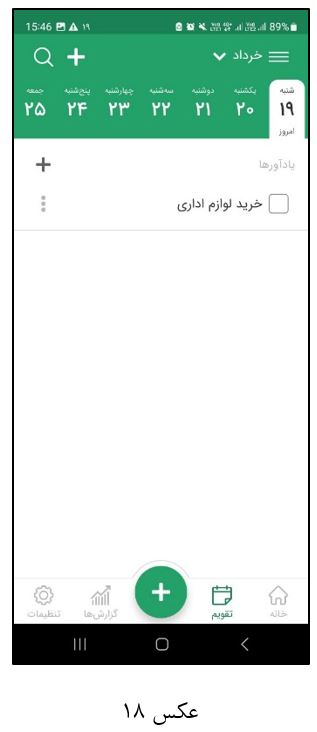
در صفحه باز شده (عکس 19) شما در ۳ بخش رویدادهای خود را مشاهده میکنید: فعالیتها، یادآورها و یادداشتها که با کلیک بر روی هر بخش میتوانید رویداد مربوطه را مشاهده کنید. در هر رویداد با کلیک بر روی سطر مربوطه میتوانید به صفحه جزییات آن رویداد بروید.
همچنین با کلیک بر روی ![]() در سمت چپ بالای صفحه میتوانید رویدادهای خود را فیلتر کنید.
در سمت چپ بالای صفحه میتوانید رویدادهای خود را فیلتر کنید.
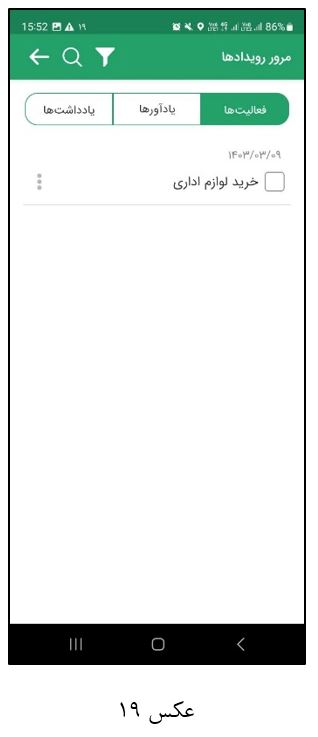
جمعبندی
همانطور که در بالا اشاره شد، استفاده از تقویم دیجیتال در نرمافزار شرکت، ابزاری کارآمد برای مدیریت و برنامهریزی فعالیتها، یادآورها و یادداشتها است. با این قابلیتها، کاربران میتوانند وظایف خود را بهموقع انجام دهند، از یادآوریهای مهم مطلع شوند و یادداشتهای خود را بهصورت سازمانیافته نگهداری کنند.
این ابزار همچنین امکان تخصیص وظایف به سایر اعضای شرکت و مدیریت وضعیت انجام آنها را فراهم میآورد. با بهرهگیری از این سیستم، میتوان بهطور مؤثری از زمان و منابع استفاده کرد و هماهنگی بیشتری در بین اعضای تیم ایجاد نمود.